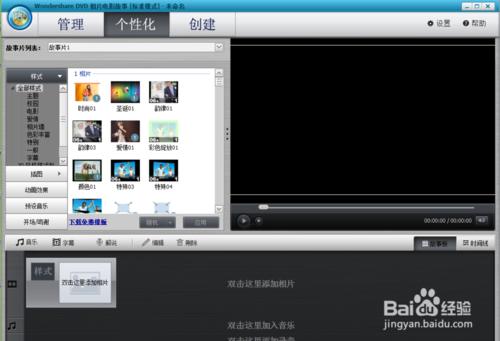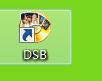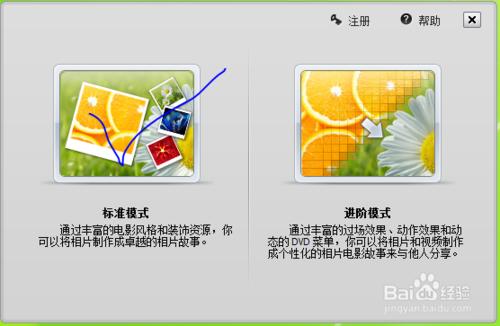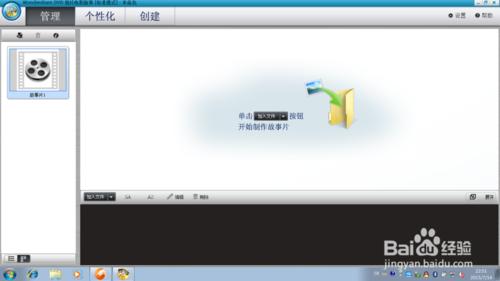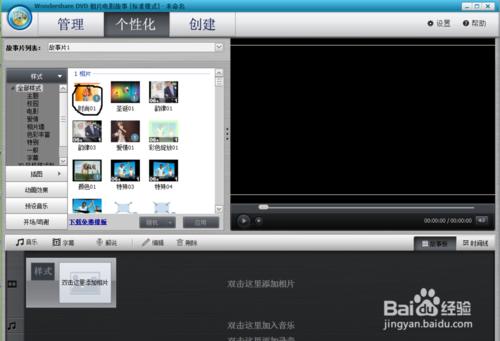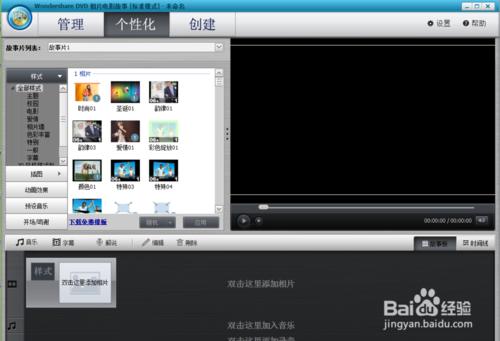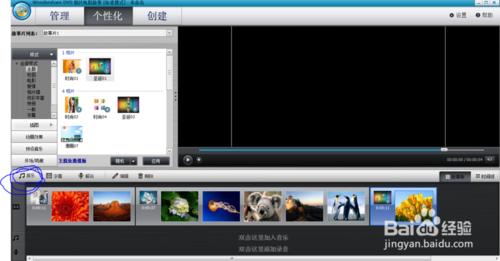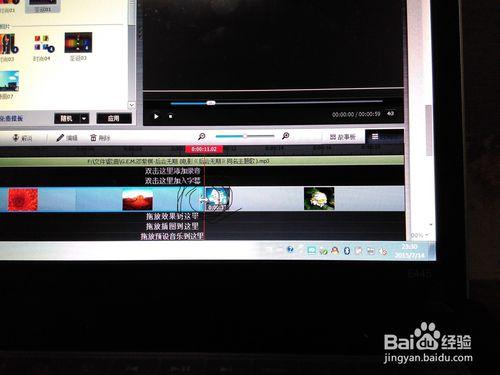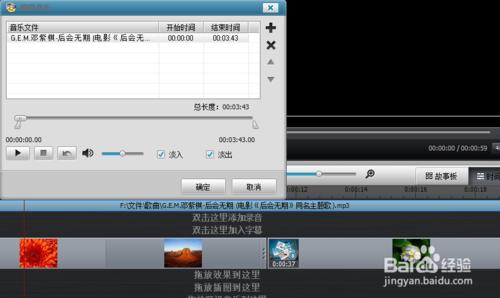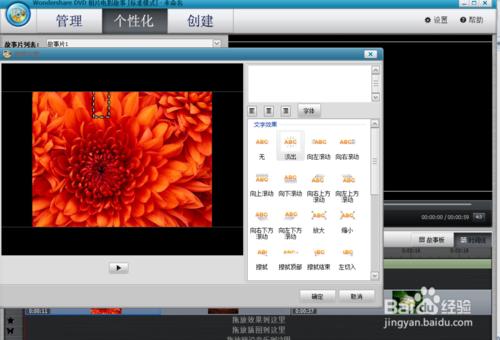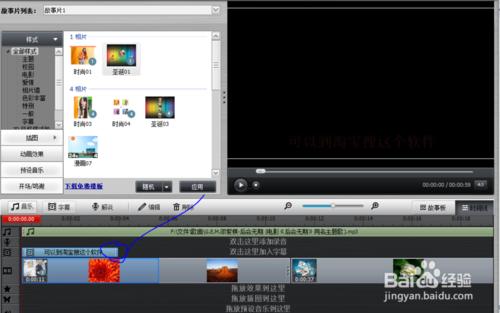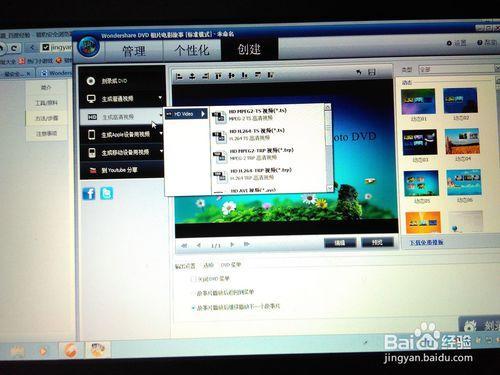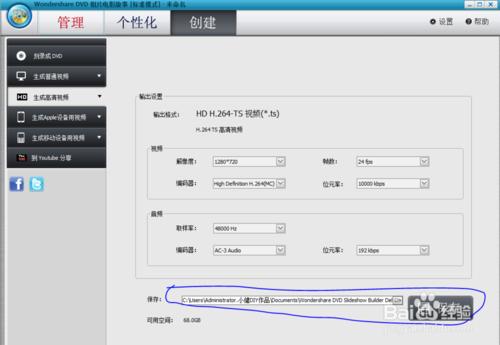許多朋友在即將畢業的時候都想做一個由相簿組合起來的溫馨電影,但苦於自己不會操作複雜的電影製作軟體,而最終以失敗告終。小編在這裡向大家推薦一款能簡單製作電影相簿的軟體——wondershare DVD,並教授大家一些操作方法。
工具/原料
電腦一部
wondershare DVD軟體
相片
方法/步驟
下載並安裝wondershare DVD軟體(找不到去淘寶試試吧),雙擊開啟圖示,選擇標準模式。
進入主介面後點擊加入檔案,可以一個個加入,也可以也可以按住ctrl多選。點選個性化,先點選下方圖片在根據自己的喜好點選左上方樣式,插圖,動畫效果等。
選擇相簿播放的樣式時一定要先點選相片在點選樣式需要注意的是電影樣式底下有字例如“時尚01”表示的意思是這種樣式只有單個照片播放。
注意介面下方三條橫線雙擊下方對應的方框新增不同的檔案。也可以直接點選頁面上的音樂,字幕 解說等。需要注意的是新增字幕時要先點選圖片在點選字幕。
點選音樂新增背景音樂。點選時間線調整相簿播放時間 。如圖當滑鼠移動到一個型別播放相片尾部時變為如圖雙箭頭的樣子可來回拖動變換時間長短。
雙擊時間線上的音樂彈出對話方塊進行裁剪音樂。新增字幕時,先點選圖片,再點選字幕選項,彈出字幕對話方塊,先輸入你想要的內容調好樣式,然後移動方框到合適的地方。按照同樣的方法移動字幕播放時間長短。
調整好後並預覽後點擊上方(建立)選項如何點選生成高清視訊,把儲存位置換一下就可以開始製作了。。。
注意事項
如果覺得有用記得點贊哦!
如果怕丟失就收藏下吧!